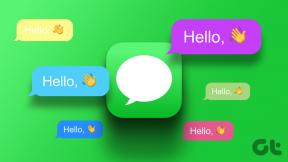11 melhores maneiras de consertar o Amazon Echo que não reproduz música
Miscelânea / / September 24, 2023
Amazon Echo é um dos alto-falantes inteligentes com tecnologia Alexa mais acessíveis do mercado. Você pode reproduzir suas músicas favoritas, executar automação residencial ou de escritório com comandos de voz, obter detalhes de trânsito em tempo real, notícias e muito mais. Embora a experiência do Amazon Echo seja perfeita, às vezes fica preso na luz azul, não se conecta ao Wi-Fi, e até não consegue tocar música. Aqui estão as melhores maneiras de consertar o Amazon Echo que não reproduz música.

Amazon Echo é compatível com Spotify, Apple Music, Pandora e outros serviços de streaming. No entanto, tudo é irrelevante quando seus alto-falantes inteligentes não conseguem transmitir faixas de música. Veja por que o Amazon Echo está respondendo, mas não reproduz música.
1. Reinicie o Amazon Echo
Vamos cobrir alguns princípios básicos primeiro. Você deve desconectar o Amazon Echo da fonte de alimentação, esperar de 10 a 15 segundos e conectá-lo novamente. Agora, use comandos de voz ou reproduza música através de uma conexão Bluetooth no seu telefone.
2. Verifique a conexão com a Internet
Se o seu Amazon Echo reproduz música de um serviço de streaming como Spotify, Amazon Music ou Apple Music, certifique-se de que esteja conectado a uma rede Wi-Fi robusta. Veja como você pode verificar a rede Wi-Fi atual no Amazon Echo.
Passo 1: Abra o aplicativo Alexa no seu telefone.
Passo 2: Vá para a guia Dispositivos e selecione seu Echo.

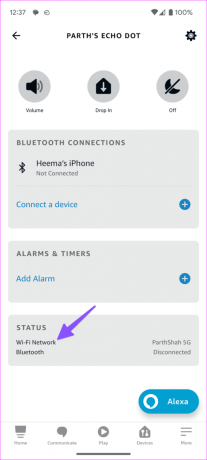
Etapa 3: Role para baixo e verifique a rede Wi-Fi conectada.
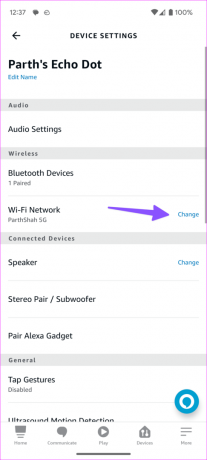
Você pode tocar nele e alterar a rede Wi-Fi no menu a seguir.
3. Verifique o volume do Amazon Echo
Você não poderá ouvir faixas de áudio se o Amazon Echo estiver mudo. Você pode usar os botões de volume do Amazon Echo ou ajustar o som usando o aplicativo Alexa.
Passo 1: Inicie o Alexa e encontre seu dispositivo Amazon Echo no menu Dispositivos (verifique as etapas acima).
Passo 2: Selecione e use o controle deslizante para aumentar o som.
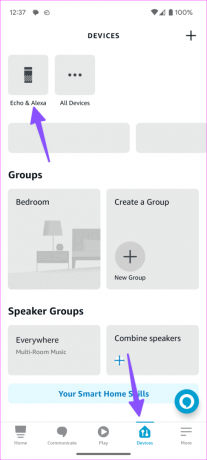

4. Verifique a assinatura
Você está tentando reproduzir faixas do Spotify ou Apple Music no Amazon Echo? Se sua assinatura expirou, o alto-falante inteligente não poderá reproduzir músicas dele. Você precisa confirmar uma assinatura ativa do Spotify, Apple Music, Tidal ou Pandora e tentar novamente.
5. Verifique o serviço de música padrão
Você também deve verificar o serviço de música padrão no Amazon Echo para usar comandos relevantes.
Passo 1: Inicie o Alexa e vá para a guia Mais.
Passo 2: Toque no ícone Configurações.
Etapa 3: Vá até Música e Podcasts. Selecione os serviços padrão.
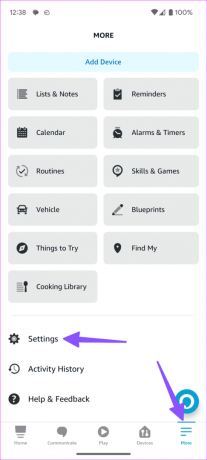
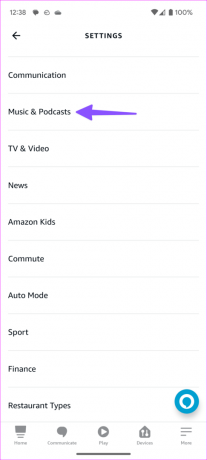
Passo 4: Defina seu serviço de streaming de música favorito como padrão.


Você pode pedir ao Alexa para reproduzir suas playlists favoritas.
6. Use comandos relevantes
Você precisa usar comandos de voz relevantes para transmitir músicas populares. Em vez de fazer perguntas ou dizer frases como ‘você pode tocar uma música nova?’, mantenha seus comandos de voz simples. Aqui estão alguns dos exemplos.
- Alexa, toque [música]
- Alexa, toque meu
- Alexa, toque mix de treino
7. Reproduzir música através de uma conexão Bluetooth
Se você tiver uma coleção de músicas off-line em seu telefone, conecte-a ao Amazon Echo via Bluetooth e reproduza-as. O processo é bem simples.
Passo 1: Abra seu dispositivo Amazon Echo no aplicativo Alexa (verifique as etapas acima).
Passo 2: Toque em Conectar um dispositivo no menu Conexões Bluetooth.

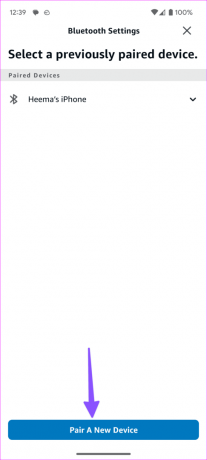
Siga as instruções na tela para emparelhar um dispositivo Bluetooth com o Amazon Echo. Assim que o processo de emparelhamento for concluído, reproduza músicas de serviços como YouTube Music para Amazon Echo.
O Amazon Echo pode não reproduzir música devido a um erro de autenticação de conta no seu serviço de streaming. Você deve vincular novamente o serviço de streaming e tentar novamente.
Passo 1: Vá para as configurações do Alexa (verifique as etapas acima).
Passo 2: Vá até Música e Podcasts e selecione um serviço de streaming.
Etapa 3: Toque em Desativar habilidade.

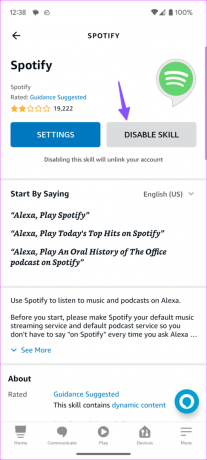
Ative-o novamente depois de algum tempo e faça login com os dados da sua conta.
9. Desativar filtro explícito
Um filtro de palavrões ativo pode bloquear músicas explícitas em dispositivos habilitados para Alexa, como o Amazon Echo.
Passo 1: Vá para Música e Podcasts nas configurações do Alexa (verifique as etapas acima).
Passo 2: Toque no filtro de palavrões.
Etapa 3: Desative a opção.


10. Verifique o fuso horário e a localização
Se o seu Amazon Echo estiver configurado no fuso horário e local errados, ele poderá falhar na execução de tarefas básicas, como tocar música.
Passo 1: Vá para as configurações do Amazon Echo no Alexa (consulte as etapas acima).
Passo 2: Role até o local e fuso horário e defina-os corretamente.
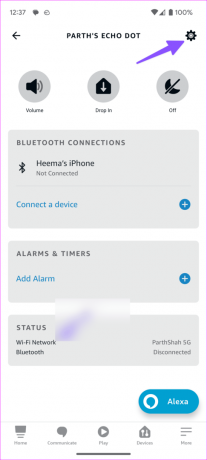
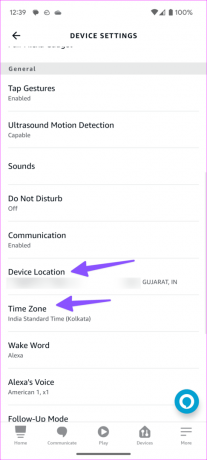
Reinicie o aplicativo Alexa e reinicie o Amazon Echo (verifique as etapas acima). Agora você pode tentar reproduzir música novamente.
11. Verifique a interrupção do serviço de streaming
Se um dos serviços de streaming estiver indisponível, você não poderá reproduzir músicas dele no Amazon Echo. Você pode visitar Detector de queda e procure o serviço. Você pode notar uma grande interrupção e comentários de usuários reclamando da mesma.
Aproveite suas músicas favoritas enquanto cozinha
O Amazon Echo não tocar música pode transformar suas tarefas domésticas em um pesadelo. Antes de jogá-lo fora ou pedir um novo, use os truques acima para resolver o problema. Qual truque funcionou para você? Compartilhe suas descobertas nos comentários abaixo.
Última atualização em 21 de agosto de 2023
O artigo acima pode conter links afiliados que ajudam a apoiar a Guiding Tech. No entanto, isso não afeta a nossa integridade editorial. O conteúdo permanece imparcial e autêntico.

Escrito por
Parth trabalhou anteriormente na EOTO.tech cobrindo notícias de tecnologia. Atualmente, ele é freelancer na Guiding Tech, escrevendo sobre comparação de aplicativos, tutoriais, dicas e truques de software e se aprofundando nas plataformas iOS, Android, macOS e Windows.